Adonit Note+ Support
Zurück zurProduktseite

Was ist der Adonit Note+?
Note+ ist ein aktiver Stift mit den folgenden Funktionen: Native Handflächenerkennung, Drucksensitivität, programmierbare Tastenkombination, Neigungsunterstützung, hohe Genauigkeit und flüssige Wiedergabe und schnelles Aufwecken von Notes App.
Mit welchen Geräten funktioniert der Note+?
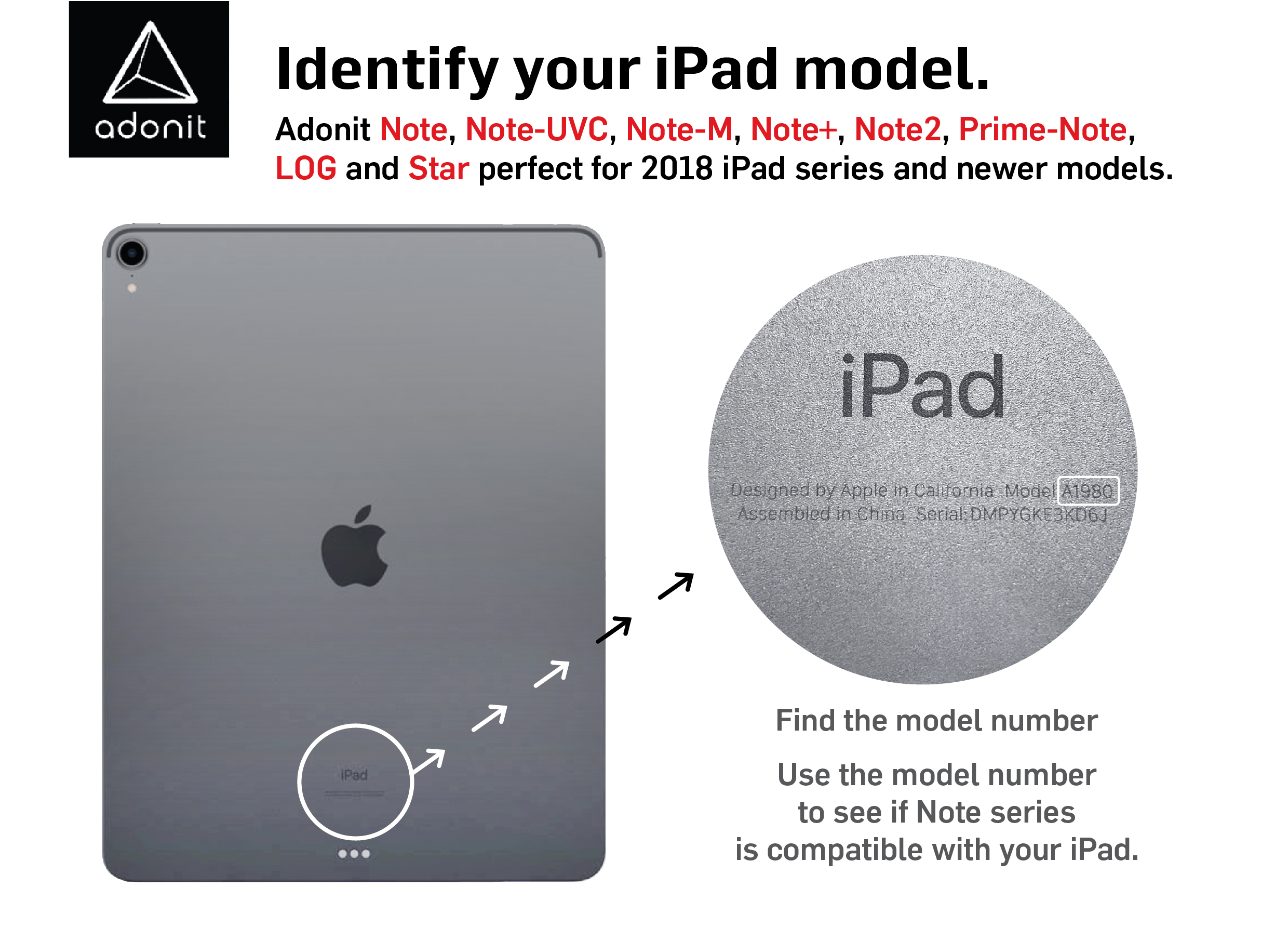
Der Adonit Note+ wurde für die Verwendung mit dem iPad / iPad Pro von 2018 oder später entwickelt.
Kompatible Geräte: iPad Air (3./ 4. Generation), Modell A2152, A2123, A2153, A2154, A2072, A2325, A2316, A2324.
iPad mini (5. Generation), A2133, A2124, A2126, A2125
iPad (6./ 7./ 8. Generation), Modell A1893, A1954, A2197, A2198, A2200, A2429, A2430.
iPad Pro (11 "alle Serien & 12,9" 3./ 4./ 5. Gen.) A1876, A2014, A1895, A1983, A1980, A2013, A1934, A1979, A2230, A2232.
Ich habe ein iPad 2018, aber warum kann ich es nicht mit dem Adonit Note+ verwenden?
Der Note+ unterstützt alle aufgeführten Modelle und nur iOS Version 12.2 oder neuer. Um ihn zu verwenden, aktualisieren Sie iOS auf Version 12.2. Nun sollte der Adonit Note+ funktionieren.
*Bitte entfernen Sie zuvor hinzugefügte digitale Stifte, wie beispielsweise den Apple Pencil
Ich habe iOS auf 12.2 oder eine neuere Version aktualisiert, warum kann ich den Adonit Note+ immer noch nicht mit meinem Gerät verwenden?
*Bitte entfernen Sie zuvor hinzugefügte digitale Stifte, wie beispielsweise den Apple Pencil
Ich benutze die auf der Webseitevorgeschlagenen Apps und warum kann ich sie trotzdem nicht koppeln?
Bitte gehen Sie in den App Store und aktualisieren Sie die App auf die neueste Version, dann sollten Sie sie erfolgreich koppeln können.
Kann ich den Note+ auch auf anderen kapazitiven Touchscreen-Geräten verwenden?(d.h. iOS-Gerät)
Nein.Der Note+ ist nur für bestimmte iOS-Tablets konzipiert.Wenn Ihr Gerät nicht in der Liste der kompatiblen Geräte angezeigt wird, stehen Ihnen andere Stift-Optionen zur Verfügung.In unserer Liste mit iOS-kompatiblen Eingabestiften finden Sie den besten Stifte für Sie.
Verfügt der Note+ über Bluetooth?Muss ich das Note+ mit einer App koppeln?
Ja, der Note+ verfügt über Bluetooth.Für die Handflächenerkennung und die Neigungsunterstützung müssen Sie Ihren Note+ nicht mit dem Gerät oder Bluetooth koppeln.Einfach einschalten und loslegen.
Für die Funktionen Druckempfindlichkeit und Tastenkombination müssen Sie jedoch [Note+ mit einer App koppeln, um sie zu aktivieren.Informationen zu den unterstützten Apps finden Sie auf der Seite Apps.
Wie beginnt man, den Adonit Note+ zu verwenden?
Um den Note+ zu verwenden, halten Sie einfach Taste A gedrückt, bis ein blaues Licht leuchtet.Platzieren Sie dann die Spitze auf dem Bildschirm, um zu navigieren, zu tippen oder zu schreiben.Sie können auch die Note-App bei Bildschirmsperre wieder aktivieren, indem Sie zweimal auf den Bildschirm tippen.
Warum kann ich die Note-App nicht aktivieren, obwohl ich zweimal auf den Bildschirm tippe?
Es gibt einen Unterschied zwischen "Bildschirm sperren" und "Bildschirm aus".Der Note+ wird nicht aktiviert, wenn der Bildschirm aus ist.Bitte vergewissern Sie sich, dass sich der Bildschirm im Sperrmodus befindet, bevor Sie ihn aktivieren.
Darüber hinaus können Benutzer mit der Weckfunktion der Note-App nur auf die Note-App zugreifen, ohne den Bildschirm entsperren zu müssen.Sie benötigen weiterhin Ihren Berechtigungsnachweis oder Code, um auf das Gerät zuzugreifen.
Warum finde ich in der App keinen Blue Spot zum Koppeln bzw. der Blue Spot reagiert überhaupt nicht auf meinen Stift?
Bevor Sie mit der Kopplung beginnen, drücken Sie kurz die Taste A oder B, dann ist er bereit für die Kopplung.
Im neuesten iPad iOS 13-System ist Ihre Erlaubnis erforderlich, um der App den Zugriff auf Bluetooth zu ermöglichen, wenn Sie Apps öffnen, die Bluetooth unterstützen.Beachten Sie, dass Ihre Erlaubnis auch dann erforderlich ist, wenn Ihr Bluetooth-Gerät bereits eingeschaltet ist, um es verwenden zu können.
Wenn Sie nicht sicher sind, ob dies zulässig ist, können Sie die Geräteeinstellungen aufrufen, Ihre App suchen und Bluetooth unter "App-Zugriff zulassen" aktivieren.Dann können Sie die App mit Bluetooth nutzen.
Warum stellt der Note+ nicht automatisch die Verbindung zu einer App her, wenn diese App geöffnet wird, obwohl er schon vorher erfolgreich mit dieser App verbunden gewesen war?
1. Stellen Sie sicher, dass Bluetooth auf Ihrem Gerät eingeschaltet ist.
2. Drücken Sie die Taste A oder B, um automatisch die Verbindung zur App herzustellen.
Wie verwende ich die Spezialfunktionen des Note+?(zB Handflächenerkennung)
Solange Ihr Gerät Adonit Note+ unterstützt, unterstützt es die erweiterten Funktionen wie Handflächenerkennung.Auf Ihrem Gerät oder in Ihren Apps müssen keine Einstellungen vorgenommen werden.
Für die Druckempfindlichkeit und die Tastenkombination muss dagegen eine App aktiviert werden.
Welche Apps empfehlen Sie für den Note+?
Der Note+ funktioniert als einfacher Eingabestift ohne Bluetooth als auch als Stift mit Bluetooth.Als Eingabestift ohne Bluetooth funktioniert er in jeder iOS-App mit Handflächenerkennung.
Für den Eingabestift mit Bluetooth finden Sie eine vollständige Liste kompatibler Apps auf unserer Adonit Connected Apps-Seite.
Unterstützt der Note+ die Neigung, um Schatteneffekte zu erzeugen?
Ja, Sie können Ihren Adonit Note+ gegen den Bildschirm neigen um virtuell einen "Schatteneffekt" zu erzeugen wenn Sie bestimmte Pinseltypen verwenden.
Die Neigungsfunktion ist nur bei einigen iOS-Apps verfügbar.Eine vollständige Liste der Apps, die Neigung unterstützten, finden Sie auf unserer Adonit Connected Apps-Seite.
Unterstützt der Adonit Note+ Druckempfindlichkeit?
Ja, der Adonit Note+ unterstützt eine Druckempfindlichkeit von 2048 Stufen.
Unterstützt Adonit Note+ Tastenkombinationen?
Der Adonit Note+ verfügt über zwei konfigurierbare Tastenkombinationen, mit denen Sie schnell auf verschiedene Funktionen wie Rückgängig machen, Wiederholen oder Löschen in Ihren mit Adonit verbundenen Lieblings-Apps zugreifen können.
Wie schaltet man den Note+ ein / aus?
Ein: Drücken Sie die Taste A einmal, um sie einzuschalten, sobald die LED-Leuchte blau leuchtet, ist der Note+ aktiv.
Aus: Halten Sie die Taste A 5 Sekunden lang gedrückt oder lassen Sie sie 20 Minuten inaktiv.
Kann ich den Note+ ausschalten, während ich ihn mit der App verwende?
Nein, der Note+ kann das Ausschalten nicht erzwingen, wenn er mit der App verbunden ist.Sie müssen zur Startseite zurückkehren oder die App ausschalten, damit das Ausschalten nach 5 Sekunden aktiviert wird.
Schaltet sich der Note+ automatisch aus?
Der Note schaltet sich automatisch nach 20 Minuten aus, wenn keine Taste gedrückt oder keine Bewegung des Stifts festgestellt wird.
Was zeigen die LED-Leuchten auf dem Note+ an?
- Das blaue Licht leuchtet auf: Der Note+ wurde eingeschaltet oder vollständig geladen.
- Kein Licht: Der Note+ wurde ausgeschaltet.
- Rotes Licht blinkt: Der Note+ hat nur noch wenig Strom.(10% übrig)
- Das rote Licht leuchtet auf: Der Note+ wird aufgeladen.
Wie lade ich meinen Note+ auf?
Zum Aufladen stecken Sie einfach das mitgelieferte Typ-C-USB-Kabel in das Ladeende des Note+ und stecken Sie das andere Ende in einen Standard-USB-Anschluss.
Wie lange dauert das AufLaden des Note+?
Hinweis+ sollte nach 60 Minuten vollständig aufgeladen sein.
Wie lange hält der Note+ bei voller Ladung?
10 Stunden ununterbrochener Gebrauch.
Gibt es Ersatzteile für den Note+?
Ja.Für den Note + können Sie Online eine Ersatzspitze kaufen.Die Spitze ist abnehmbar, sodass sie bei Bedarf ausgetauscht werden kann.Ersatzspitzen können auf unserer Ersatzteilseite erworben werden.
Wir wird die Spitze des Note+ ausgetauscht?
Entfernen Sie die Spitze, indem Sie sie nach oben ziehen.Setzen Sie dann direkt eine neue Spitze ein.

Lieferumfang:
Note+-Eingabestift, Type-C-USB-Kabel und eine Bedienungsanleitung.
Haben Sie noch Fragen?
Schicken Sie uns eine E-Mail an help@adonit.net und wir helfen Ihnen gerne weiter.
